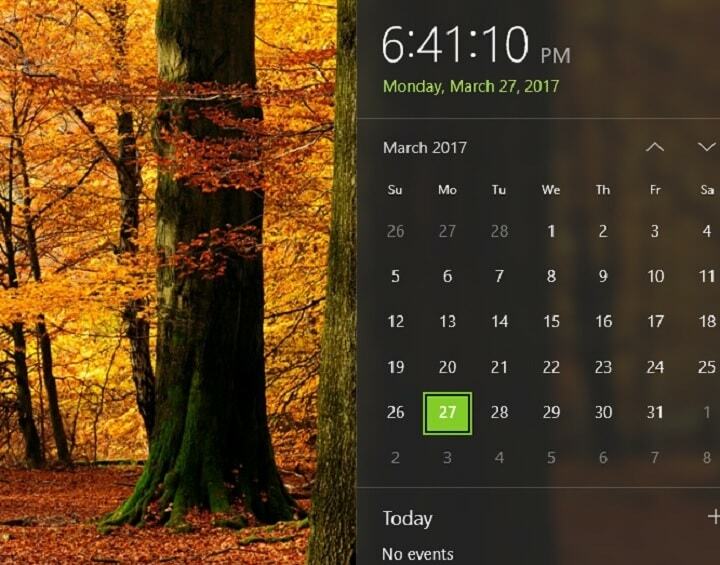
Овај софтвер ће одржавати и покретати управљачке програме, чиме ће се заштитити од уобичајених рачунарских грешака и квара хардвера. Проверите све своје управљачке програме у 3 једноставна корака:
- Преузмите ДриверФик (верификована датотека за преузимање).
- Кликните Покрените скенирање да бисте пронашли све проблематичне управљачке програме.
- Кликните Ажурирај управљачке програме да бисте добили нове верзије и избегли кварове у систему.
- ДриверФик је преузео 0 читаоци овог месеца.
Многи корисници оперативног система Виндовс 10 недавно су се сусрели са чудним системским проблемом када се у случајним интервалима поставио у прошлост. Корисници извештавају да нема посебног упозорења пре промене системског времена. Срећом, један сналажљив корисник успео је да утврди кривца за овај проблем и смислио је брзо решење.
Системско време се враћа на Виндовс 10 рачунаре, како то поправити?
Ако се системско време врати на ваш рачунар, то може бити досадан проблем. Говорећи о овом издању, ево неколико сличних проблема о којима су корисници извештавали:
- Рачунарски сат се враћа уназад - Ово је релативно чест проблем који се може појавити и ако га наиђете, обавезно поново региструјте Виндовс Тиме услуге.
- Рачунарски сат непрестано скаче напред - До овог проблема може доћи ако ваш сат није правилно синхронизован. Једноставно прилагодите датум и време и проверите да ли то решава проблем.
- Компјутерски сат је увек испред - Ако је сат напред, могуће је да временска зона није тачна. Проверите подешавања и уверите се да користите тачну временску зону.
- Датум и време рачунара се ресетују - До овог проблема може доћи због апликација независних произвођача. Ако имате неку апликацију која утиче на ваш сат, уклоните га.
- Погрешно системско време - Понекад ваше системско време може бити погрешно због вашег регистра. Међутим, тај проблем можете решити једноставним уношењем неколико промена у регистар.
- Време система се стално мења, ресетује - У неким случајевима батерија матичне плоче може довести до појаве овог проблема, а да бисте га решили, можда ћете га морати заменити.
1. решење - Поново покрените рачунар
Понекад је најједноставнији проблем најбољи, а ако се системско време врати уназад, можда ћете моћи да решите проблем једноставним поновним покретањем рачунара.
Неколико корисника је пријавило да им је поновно покретање рачунара привремено решило проблем, па бисте то свакако требали испробати. Имајте на уму да је ово само привремено решење и можда неће трајно решити ваш проблем.
- ПРОЧИТАЈТЕ И: ПОПРАВАК: Програму је потребно пуно времена да се отвори у Виндовсима 10, 8.1
Решење 2 - Поново се региструјте за Виндовс Тиме услуге
Према мишљењу корисника, до овог проблема може доћи због проблема са Виндовс Тиме услугом. Понекад ова услуга може имати проблема, а да бисте је решили, саветује се да је поново региструјете. Ово је релативно једноставно учинити, а то можете учинити следећи ове кораке:
- Притисните Виндовс Кеи + Кс за отварање Вин + Кс мени. Сад бирај Командна линија (Админ) или ПоверСхелл (Админ) са листе резултата.
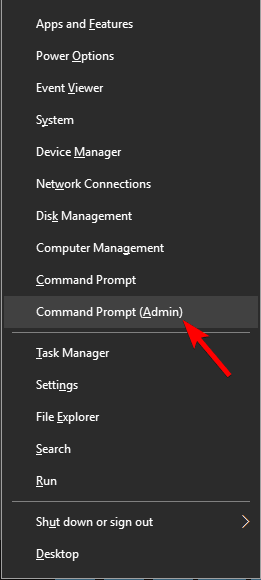
- Сада покрените следеће команде:
- Нет стоп в32тиме
- В32тм / одјавите се
- В32тм / регистар
- В32тм / старт
- В32тм / ресинц / форце
Решење 3 - Измените свој регистар
Према мишљењу корисника, понекад овај проблем могу да изазову вредности у вашем регистру. Ако се системско време врати уназад, можда ћете моћи да решите овај проблем једноставним уношењем неколико промена у регистар. Да бисте то урадили, следите ове кораке:
- Притисните Виндовс тастер + Р. и ући регедит. Притисните Ентер и кликните У реду.
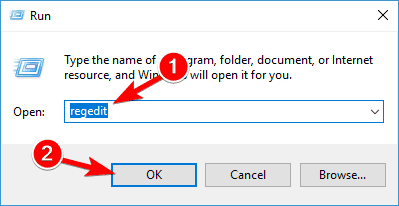
- Иди на ХКЕИ_ЛОЦАЛ_МАЦХИНЕСИСТЕМЦуррентЦонтролСетСервицесв32тимеЦонфиг и постављен УтилизеСслТимеДата до 0 (нула).
Након уношења ових промена у регистар, ваш проблем би требало да буде потпуно решен.
Решење 4 - Уклоните проблематичне апликације
Према корисницима, понекад апликације независних произвођача могу ометати ваш систем и проузроковати одређене проблеме. Ако се системско време врати уназад, проблем би могла бити апликација треће стране.
Неколико корисника је то пријавило Аутоматско искључивање рачунара софтвер је проузроковао овај проблем, па ако га користите, уклоните га. У ствари, свака друга независна апликација која има функције повезане са подешавањем времена може проузроковати појаву овог проблема.
Да бисте решили проблем, требало би да у потпуности уклоните проблематичну апликацију. Постоји неколико начина за то, али најефикаснији је употреба програма за деинсталацију. У случају да нисте упознати, програм за деинсталацију уклониће жељену апликацију и све њене датотеке и уносе у регистар.
Коришћењем програма за деинсталацију обезбедићете да је апликација у потпуности уклоњена са рачунара. Постоји много сјајних апликација за деинсталацију, али једна од најједноставнијих за употребу је ИОБит Унинсталлер, па га обавезно испробајте.
- ПРОЧИТАЈТЕ И: Поправка: „Дошло је до грешке док се Виндовс синхронизовао са тиме.виндовс.цом“
5. решење - Уверите се да је услуга Виндовс Тиме исправно покренута
Ако се системско време врати уназад, проблем би могла бити нека од ваших услуга. Услуга Виндовс Тиме задужена је за ваш сат, а ако постоји проблем са овом услугом, ваше време можда није тачно. Међутим, проблем можете решити једноставним уношењем неколико промена у ову услугу.
Да бисте то урадили, следите ове кораке:
- Притисните Виндовс тастер + Р. и ући услуге.мсц. Сада притисните Ентер или кликните У реду.
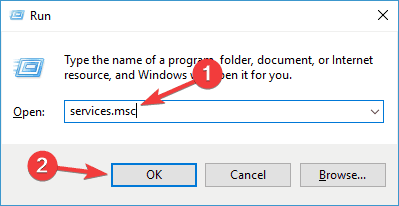
- Сад лоцирај Виндовс Тиме услугу и кликните двапут да бисте отворили њена својства.
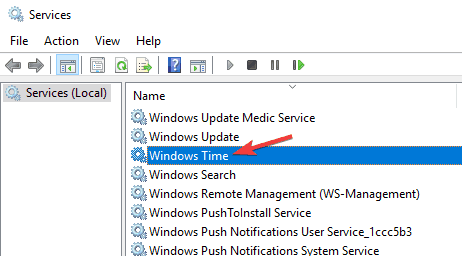
- Комплет Тип покретања до Аутоматски а затим кликните Применити и У реду да бисте сачували промене.
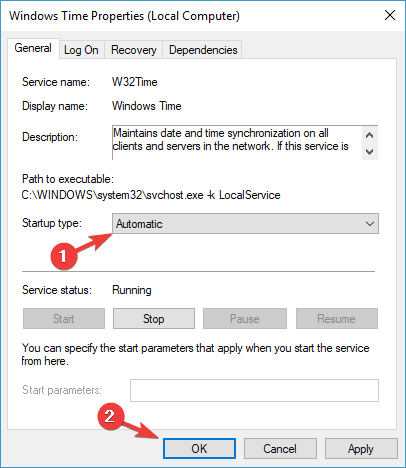
Након тога поново покрените рачунар и проблем са системским временом треба да буде решен.
Решење 6 - Подесите сат и временску зону
Ако се системско време врати уназад, можда ћете моћи привремено да решите овај проблем једноставним прилагођавањем времена и датума. Да бисте то урадили, следите ове кораке:
- Кликните десним тастером миша на сат у доњем десном углу и изаберите Подесите датум / време из контекстног менија.
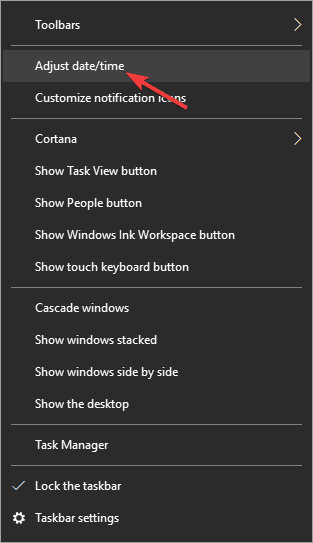
- Онемогући Аутоматски подесите време опција. Сачекајте неколико секунди и поново омогућите ову опцију.
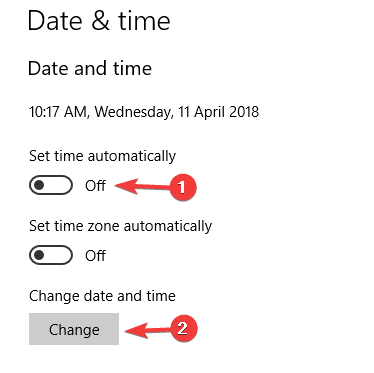
Ово би требало аутоматски да ажурира ваше време и датум. Можете и да кликнете на Промена дугме и сами промените време и датум. Поред тога, уверите се да је и ваша временска зона тачна.
У већини случајева ово је само привремено решење, али би требало донекле да помогне у решавању овог проблема.
- ПРОЧИТАЈТЕ И: Решење: Време се не ажурира на Виндовс 10, 8.1 Сурфаце Про 2
Решење 7 - Промените сервер за синхронизацију времена
Понекад се системско време врати на ваш рачунар јер сервер за синхронизацију времена можда не ради исправно. Ако имате овај проблем, топло вам саветујемо да се пребаците на други временски сервер.
Ово је прилично једноставно учинити, а то можете учинити следећи ове кораке:
- Притисните Виндовс тастер + С. и ући контролна табла. Изаберите Контролна табла са листе резултата.
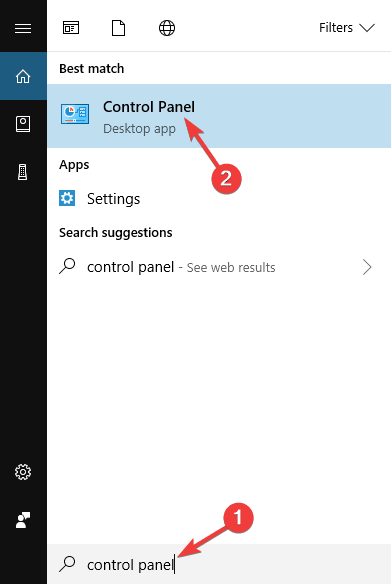
- Када Контролна табла отвори, идите на Датум и време одељак.
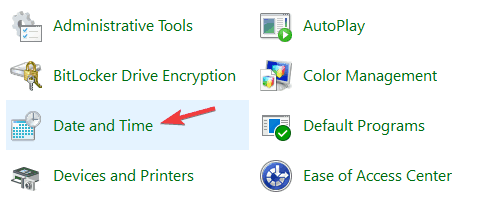
-
Датум и време сада ће се појавити прозор. Иди на Интернет Тиме таб и кликните Промени подешавања дугме.
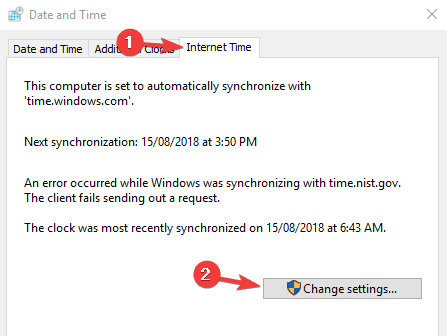
- Изаберите други сервер са листе и кликните Ажурирање сада дугме. Сада кликните У реду да бисте сачували промене.
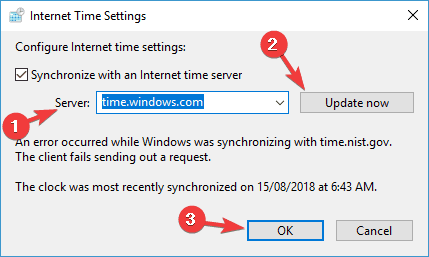
Након избора другог сервера, проверите да ли је проблем решен.
8. решење - Проверите батерију
Према корисницима, неки од најчешћих узрока нетачног времена на рачунару су ваши матицна плоца батерија. Ако не знате, рачунар има уграђену батерију која то омогућава БИОС да бисте сачували подешавања и наставили да сат ради док је рачунар искључен.
Међутим, батерија се након неког времена може испразнити или оштетити, а ако је то случај, рачунар више неће моћи да бележи време и на крају ћете имати ову врсту проблема. Међутим, лако можете да проверите да ли је проблем у батерији.
Да бисте то урадили, једноставно уђите у БИОС и одатле прилагодите време и датум. Сада сачувајте промене и покрените се на Виндовс. Ако су датум и време и даље тачни, искључите рачунар и ископчајте га из електричне утичнице.
Оставите рачунар тако сат или два. Још боље, оставите га преко ноћи искљученог из електричне утичнице. Након што оставите рачунар искључен из струје на пар сати, поново га укључите. Ако се проблем поново појави, вероватно је да је батерија неисправна.
Да бисте решили проблем, мораћете да купите нову батерију матичне плоче и замените неисправну. Ако не знате како то да урадите или ако је ваш рачунар под гаранцијом, можда би било најбоље да контактирате званични сервисни центар.
Нетачно системско време може представљати велики проблем, али надамо се да сте успели да решите овај проблем на рачунару помоћу једног од наших решења.
ПОВЕЗАНЕ ПРИЧЕ КОЈЕ ТРЕБА ДА ПРОВЕРИТЕ:
- Софтвер за праћење времена: Најбољи алати за повећање продуктивности
- 10 најбољих тајмер апликација за Виндовс 10 за повећање продуктивности


